Czy zdarza się, że po dodaniu decydujesz się na zmianę kolejności danych w arkuszu? Jeśli tak, możesz przenosić wiersze wypełnione danymi w programie Microsoft Excel na kilka różnych metod.
Zamiast wpisywać dane w innym miejscu lub kopiować, wklejać, a następnie usuwać oryginalny zbiór danych, użyj jednego z poniższych sposobów przenoszenia wierszy w programie Excel.
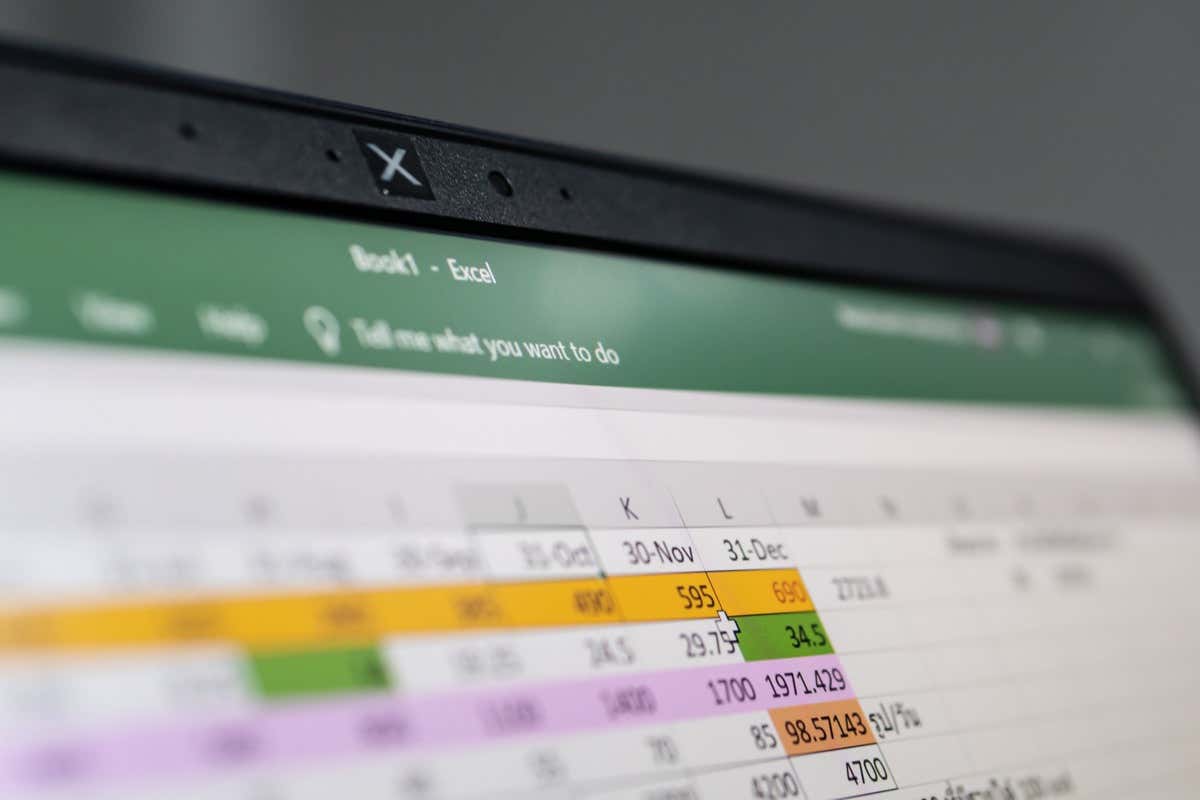
Zanim zaczniesz: (opcjonalnie) wstaw nowy wiersz
Zanim użyjesz jednej z poniższych metod do przeniesienia wiersza w programie Excel, możesz wstawić pusty wiersz. Jest to przydatne, jeśli przenosisz wiersz między innymi, które zawierają już dane, których nie chcesz zastąpić.
Oto dwa szybkie i łatwe sposoby wstawiania wiersza w programie Excel w systemie Windows, komputerze Mac i w Internecie:
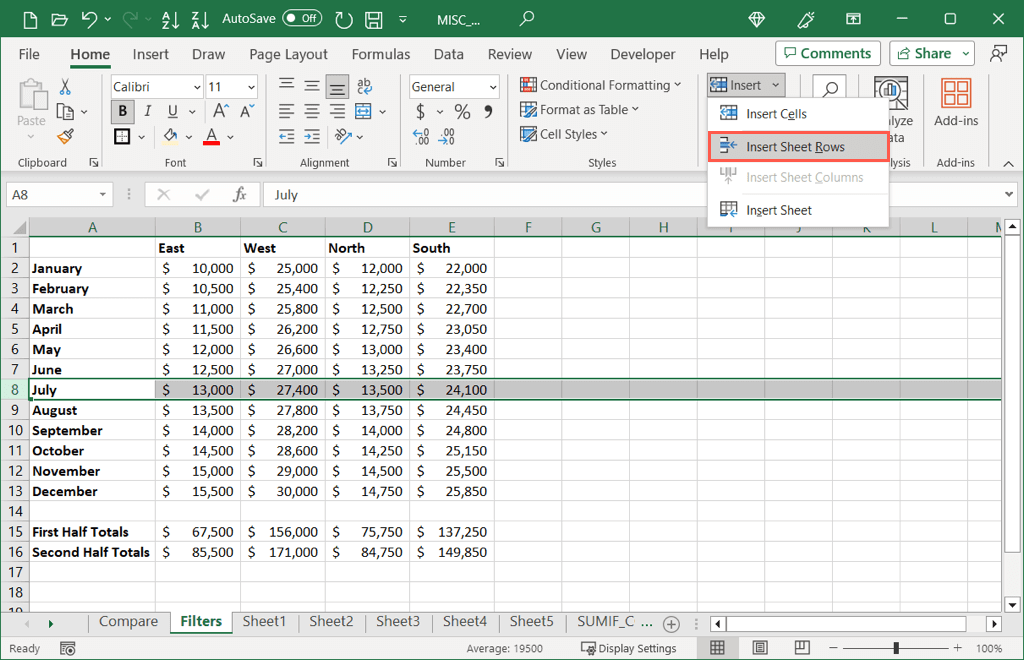
Jeśli przeniesiesz wiersz do innego wiersza zawierającego dane, pojawi się wyskakujący komunikat z pytaniem, czy chcesz kontynuować. Jeśli chcesz zastąpić dane, wybierz OK, w przeciwnym razie wybierz Anuluji zwolnij miejsce na przenoszony wiersz.
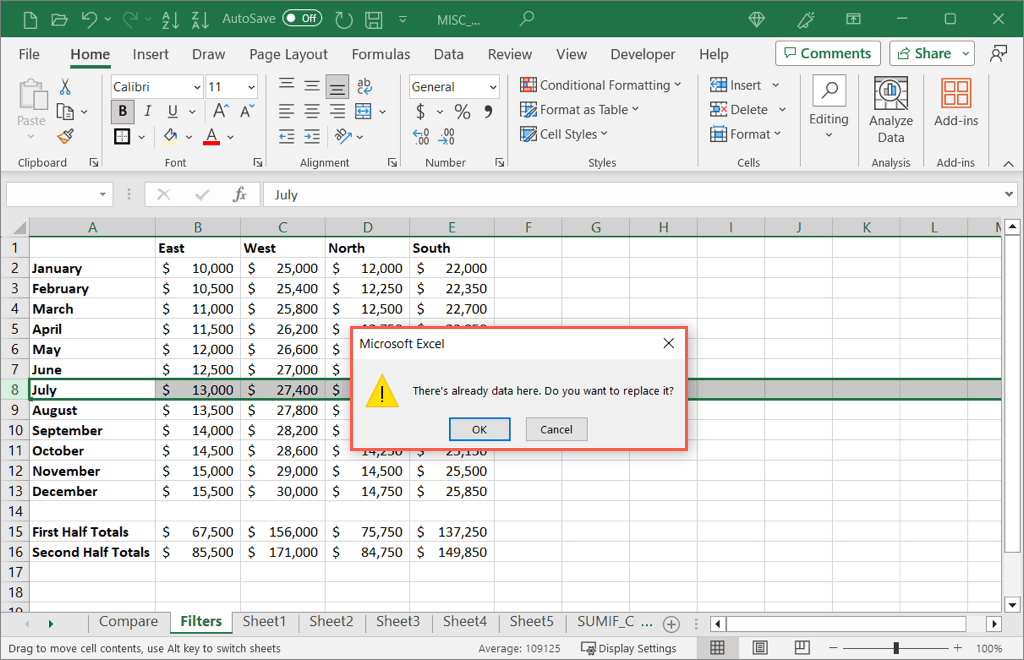
Zapoznaj się z naszymi wskazówkami, aby poznać dodatkowe sposoby na dodaj jeden wiersz lub wstaw wiele wierszy w skoroszycie programu Excel.
Przenieś wiersze za pomocą wstążki
Gdy miejsce jest gotowe na wiersz, który chcesz przenieść, możesz go przenieść za pomocą narzędzi na Wstążce.
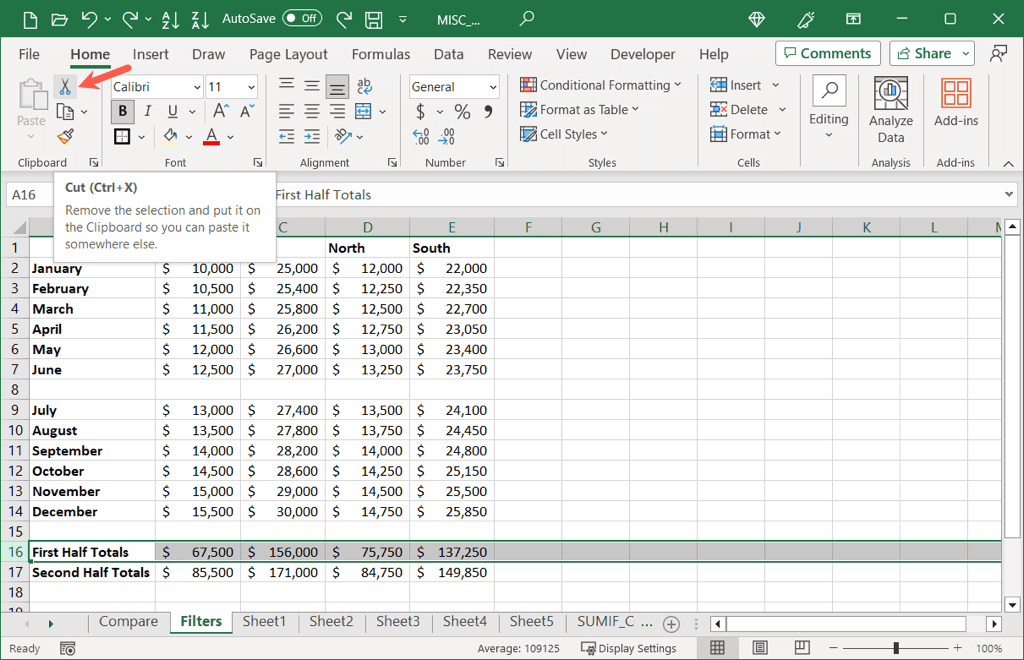
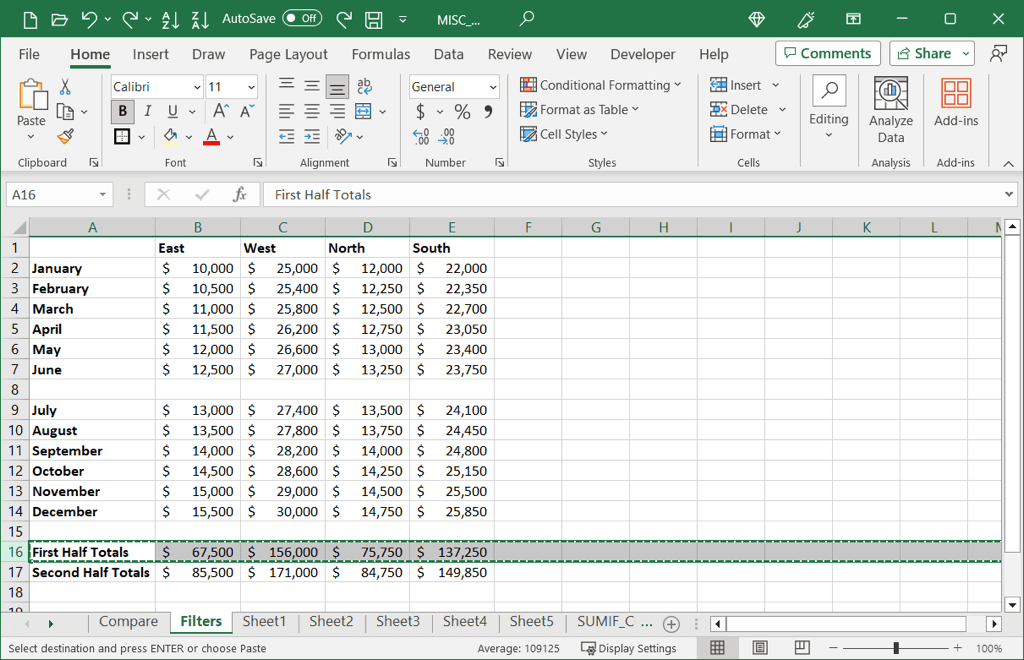
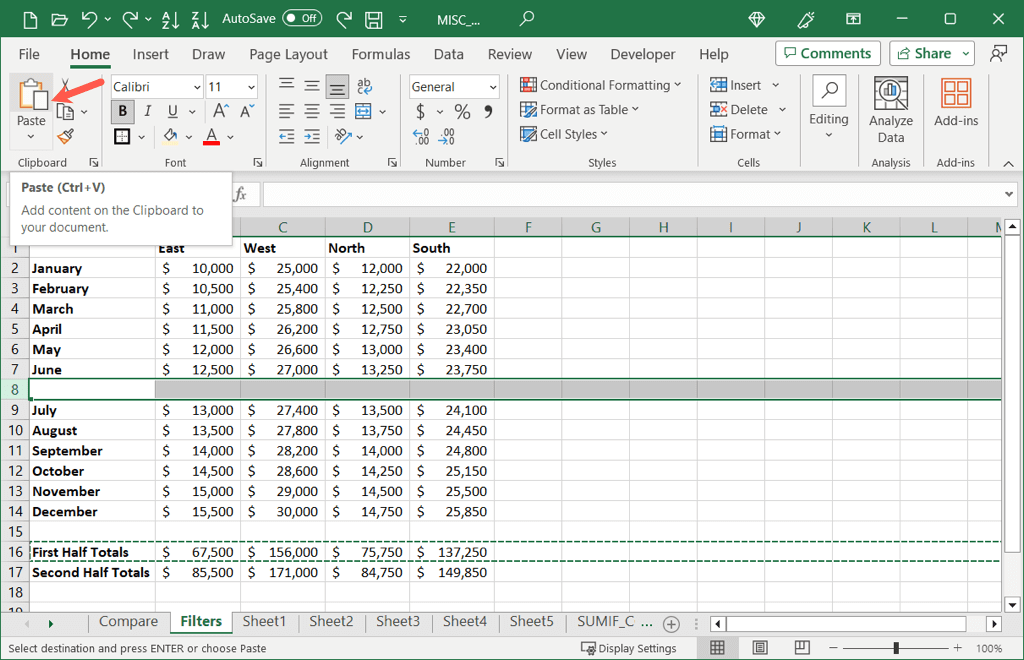
Zobaczysz, jak wiersz został przeniesiony do nowej lokalizacji.
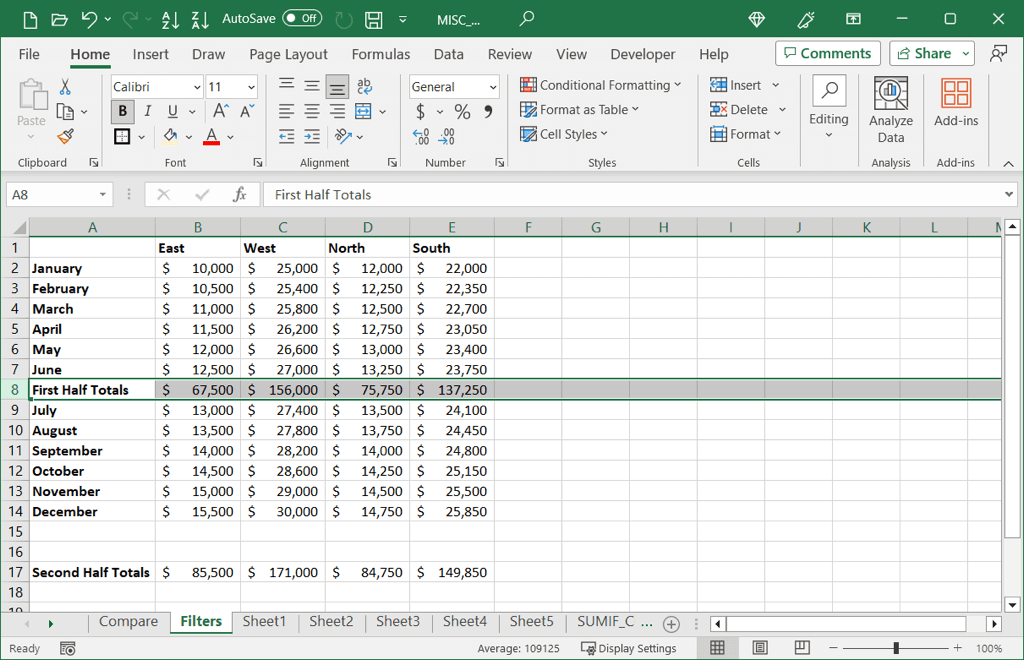
Wskazówka: jeśli nie zdecydujesz się na wstawianie najpierw pustego wiersza, możesz wybrać Wstaw>Wstaw wycięte komórkina Strona głównazamiast używać przycisku Wklej. Wycięty wiersz zostanie wstawiony pomiędzy wierszami bez zastępowania danych..
Przesuwaj wiersze za pomocą myszy lub gładzika
Jeśli sprawnie posługujesz się gestami myszy, możesz szybko przesuwać wiersz za jego pomocą lub gładzikiem komputera. Ta metoda działa również w systemie Windows, Mac i w Internecie.
Przeciągnij i upuść wiersz
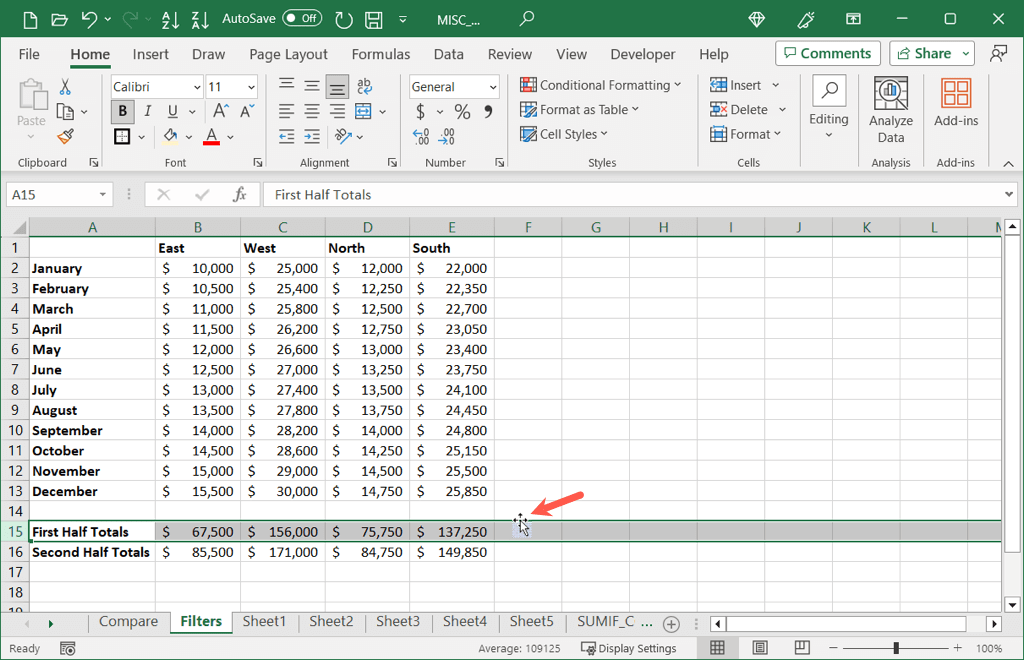
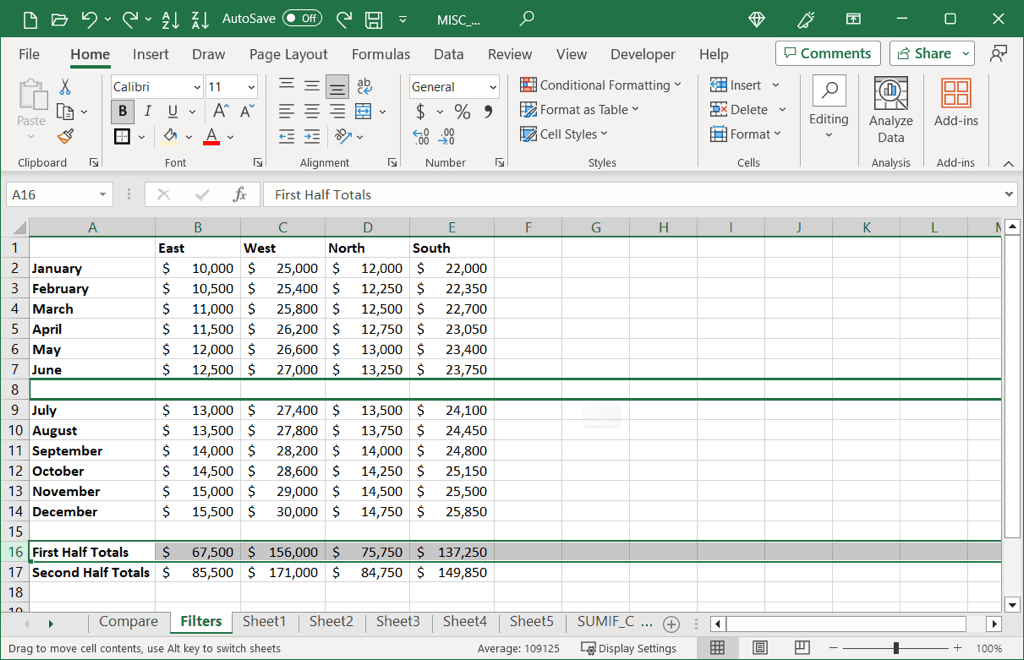
Użyj menu kontekstowego
Alternatywnie możesz użyć menu kontekstowego (kliknij prawym przyciskiem myszy) za pomocą myszy lub gładzika, aby wyciąć i wkleić wiersz.
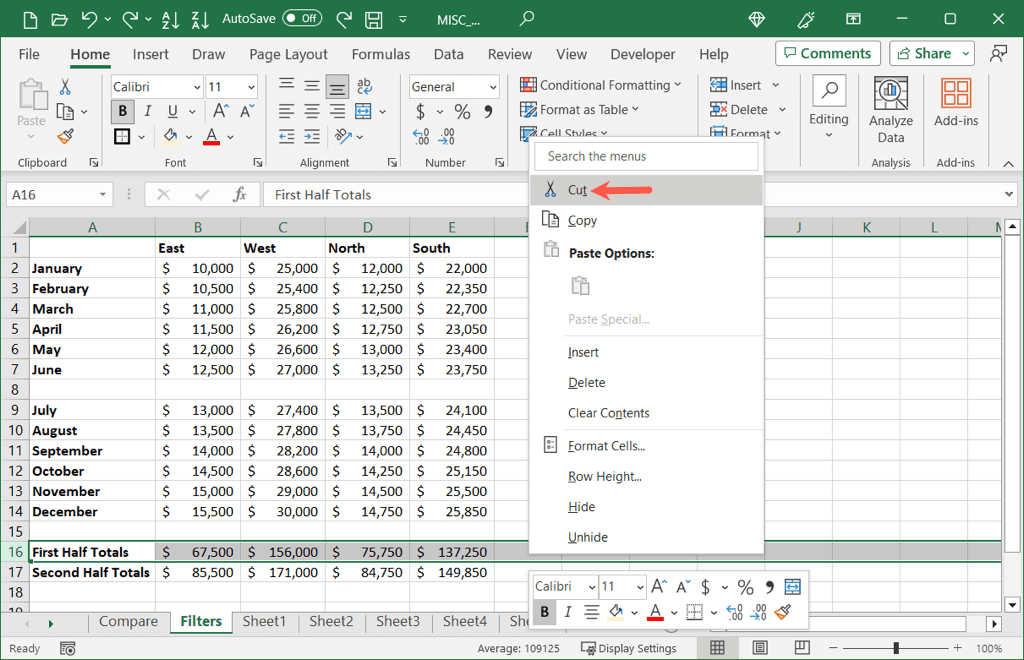
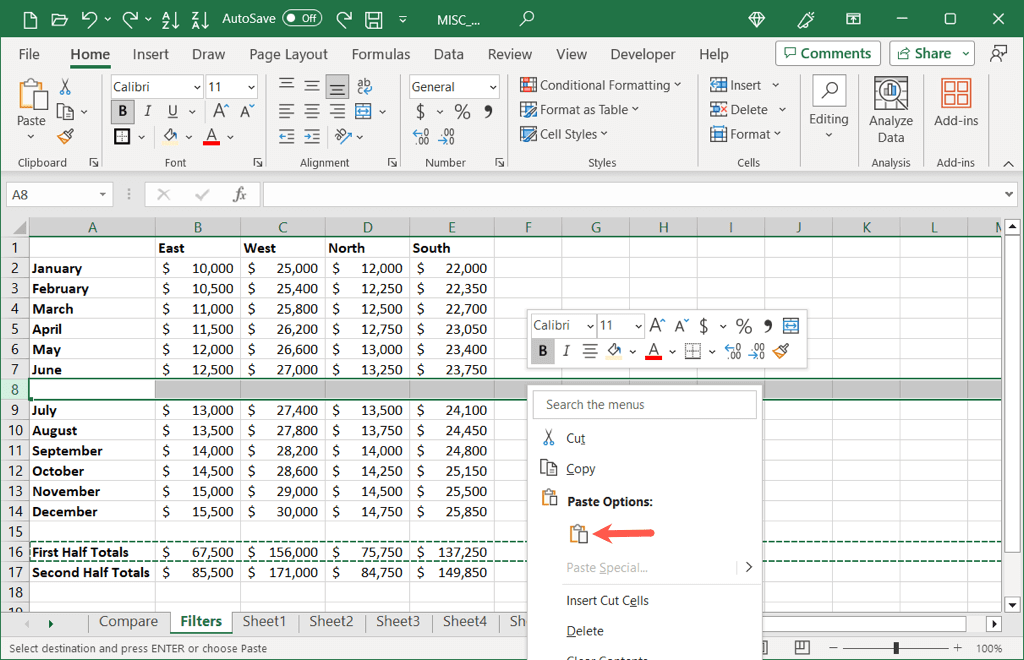
Wskazówka: jeśli nie zdecydowałeś się na wstawianie najpierw pustego wiersza, możesz wybrać Wstaw wycięte komórkiw menu kontekstowym zamiast Wkleji nie nadpiszesz swoich danych.
Przenoś wiersze za pomocą skrótu klawiaturowego
Może wolisz używać skrótów klawiaturowych, aby załatwić sprawę. To kolejna opcja przenoszenia wiersza w programie Excel. Jeśli używasz programu Excel w Internecie, użyj poniższej kombinacji klawiszy dla swojej platformy, systemu Windows lub komputera Mac.
Powinieneś zobaczyć, że wiersz został usunięty (wycięty) z pierwszej lokalizacji i wprowadzony (wklejony) w drugiej.
Przenieś wiersze w aplikacji mobilnej Excel
Jeśli używasz programu Excel w systemie Android lub iOS i chcesz przenieść tam wiersz lub dwa, możesz to zrobić równie łatwo, korzystając z kilku różnych metod.
Jeśli chcesz najpierw wstawić pusty wiersz, kliknij wiersz w miejscu, w którym chcesz go umieścić powyżej, i wybierz opcję Wstawna wyświetlonym pasku narzędzi.
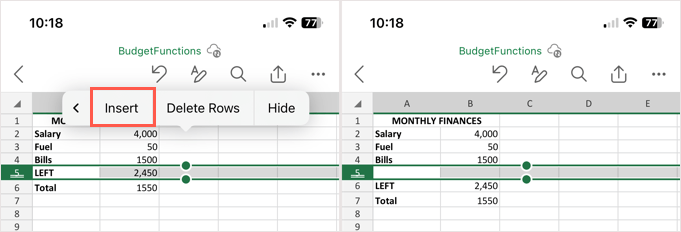
Przeciągnij, aby przesunąć wiersz.
Wybierz wiersz, który chcesz przenieść, dotykając numeru wiersza. Przytrzymaj krawędź wiersza podczas przeciągania go do nowego położenia i zwolnij. Pamiętaj, że podczas przeciągania wiersza w górę lub w dół widoczna będzie ciemna linia, a istniejące wiersze zostaną przesunięte.
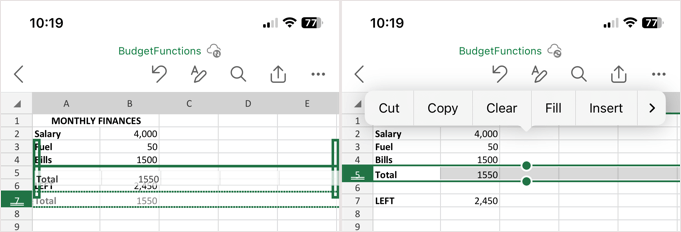
Wytnij i wklej, aby przenieść wiersz
Wybierz wiersz i wybierz ikonę Wytnij(Android) lub Wytnij(iPhone) na wyświetlonym pasku narzędzi. Wybierz miejsce, w którym chcesz umieścić wiersz, i wybierz ikonę Wklej(Android) lub Wklej(iPhone) na pasku narzędzi.
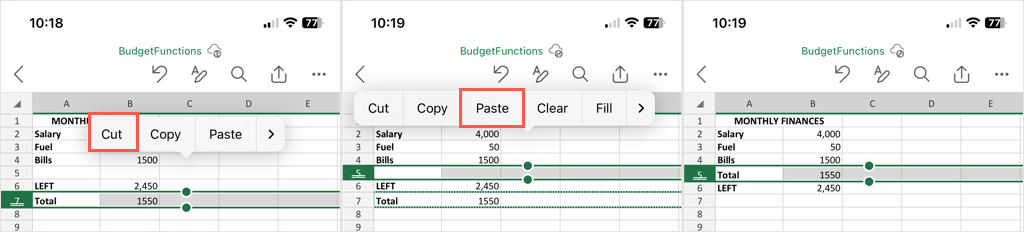
Miło jest wiedzieć, że istnieje więcej niż jeden sposób przenoszenia wierszy w programie Excel. Dzięki tej elastyczności możesz wybrać metodę, która będzie najlepsza dla Ciebie lub Twojej konfiguracji arkusza kalkulacyjnego.
Aby uzyskać więcej informacji, spójrz także na jak przenosić kolumny w arkuszu Excel.
.